Onboard Netzwerkadapter: BIOS Updates berücksichtigen
Es wird leider immer noch unterschätzt und dementsprechend vernachlässigt, dabei haben die Mainboard Hersteller diesen Bereich deutlich vereinfacht, aber uralte und gleichermaßen überflüssige Klischees wie "never change a running System" halten sich bekanntlich länger...
Aktuelle Mainboards insbesondere in der Rubrik AMD und deren AM4 Plattformen, bieten heutzutage sehr viel Service innerhalb ihrer BIOS Updates. Da werden nicht nur stumpfe Code Phrasen auf den neuesten Stand gebracht, sondern alle möglichen Onboard Komponenten aktualisiert. Vor 20 Jahren paßte das BIOS Update auf eine 3,5" Diskette, heute umfassen BIOS Updstes je nach Mainboard bis zu 50MB und darüber hinaus.
Wenn wir bei unserem AM4 Bespiel bleiben, ist das Stichwort AGESA extrem wichtig, darum erklären wir diesen Zusammenhang auch etwas detallierter:
was ist AGESA? ->AMD Generic Encapsulated Software Architecture
->Quelle ->Wikipedia
Da das BIOS vereinfacht formuliert das Betriebssystem des Mainboards darstellt, muß die Kommunikation mit dem Desktop Betriebssystem fehlerfrei gewährleistet sein und wenn dies durch fehlende oder fehlerbereinigte Microcodes nicht sichergestellt ist, ergeben sich fast zwangsläufig Probleme.
AMD aktualisiert bei jedem zweiten BIOS Update den AGESA Bereich und das bedeutet folgendes:
- Unterstützung für neue Prozessoren hinzufügen.
- Ändern des Verhaltens von Prozessoren hinsichtlich ihrer maximalen und minimalen Konfiguration, TDP (cTDP) usw.
- Verbessern der Stabilität und Kompatibilität des Chipsatzes.
- Verbesserungen in der Interoperabilität von USB-, PCIe- und SATA-Controllern.
- Verbesserungen der Gesamtsystemstabilität (unter anderem mit Änderungen der ACPI-Leistungszustände).
- Verbesserungen der Startzeit (POST).
- Leistungsverbesserungen, die dem Prozessor selbst und den Eingabe- und Ausgabeschnittstellen gelten.
- Fehlerbehebungen und Schwachstellen beseitigen.
Unser ASUS ROG Crosshair VIII Dark Hero Mainboard besitzt gleich zwei Netzwerkadapter, einmal den Realtek RTL8125-CG 2.5G LAN Adapter und einmal den Intel I211-AT Netzwerkadapter. Dazu käme noch WIFI6 in Form vom Intel Wi-Fi 6 AX200 Chip.
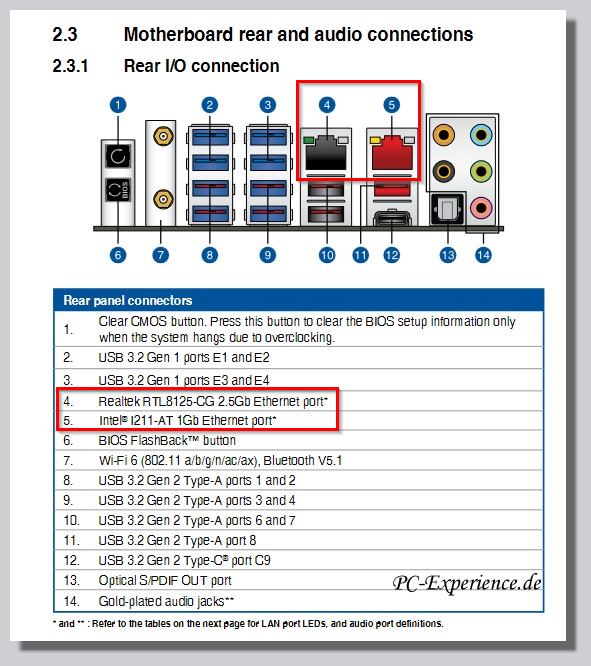
In diesem Zusammenhang ergibt es natürlich Sinn, sich für einen aktiven Netzwerkadapter zu entscheiden, in unserem Fall für die schnellere Variante von RealTek. Den anderen Netzwerkadapter von Intel deaktivieren wir im BIOS, das spart einerseits System-Ressourcen und andererseits vermeiden wir damit eventuelle Treiberkonflikte. Und wer kann oder muss schon zwei integrierte Netzwerkadapter parallel nutzen?
Nach dem BIOS Update und der damit verbundenen AGESA Aktualisierung stellt sich zwangsläufig die Frage nach den Treibern. Sollten wir sie direkt vom Mainboard Hersteller beziehen, oder doch eher vom Hersteller der Netzwerk-Komponente?
Die Frage ist relativ leicht und vor allem schlüssig zu beantworten, denn die letzten Intel Treiber, die Asus auf seine Webseite für das ASUS ROG Crosshair VIII Dark Hero anbietet, stammen aus 2020. Intel hingegen übermittelt Treiber für den Intel I211-AT Netzwerkadapter aus Juli 2021, also deutlich aktuellere Treiber. Bei RealTek sieht es genauso aus, Asus bietet Treiber aus 2020 an, RealTek aus Sommer 2022, dementsprechend bevorzugen wir selbstverständlich die aktuelleren und in der Regel fehlerbereinigten Treiber.
Ist das generell so? leider ja, die Treiber, die die Mainboard Hersteller auf ihren Supportseiten anbieten, sind selten wirklich aktuell, darum gibt es eigentlich keine Alternative zum jeweiligen Adapter-Chip-Hersteller Treiber, denn wie erwähnt sind dort in der Regel fehlerbereinigte aktuellere Treiber verfügbar.
Wenn ihr euch unsicher seid, welcher Netzwerkadapter auf eurem Mainboard verlötet wurde, dann nutzt dazu ein so hilfreiches Tool wie HWInfo: zum Download bei Computerbase.de
Die portable Version dieses Tools muß nicht installiert werden und beinhaltet eine schnelle Übersicht der vorhandenen jeweiligen Komponenten, sofern der Gerätemanager von Windows 10 oder Windows 11 wider Erwarten keine ausreichenden Informationen liefern sollte.
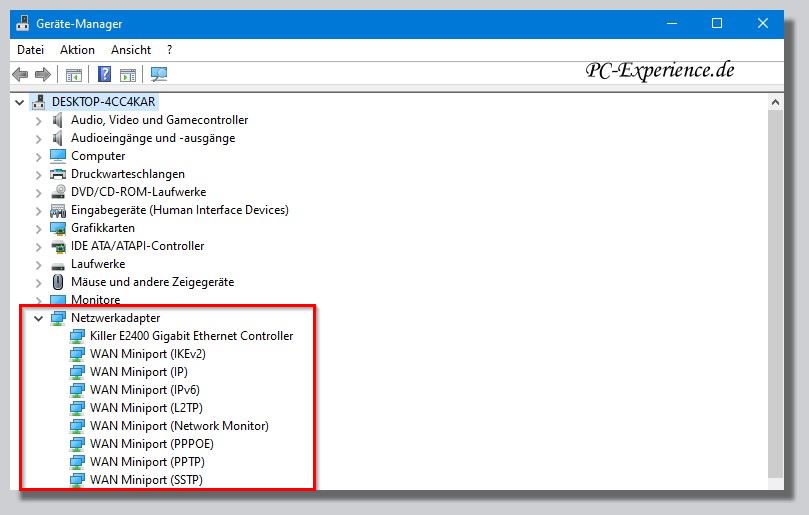
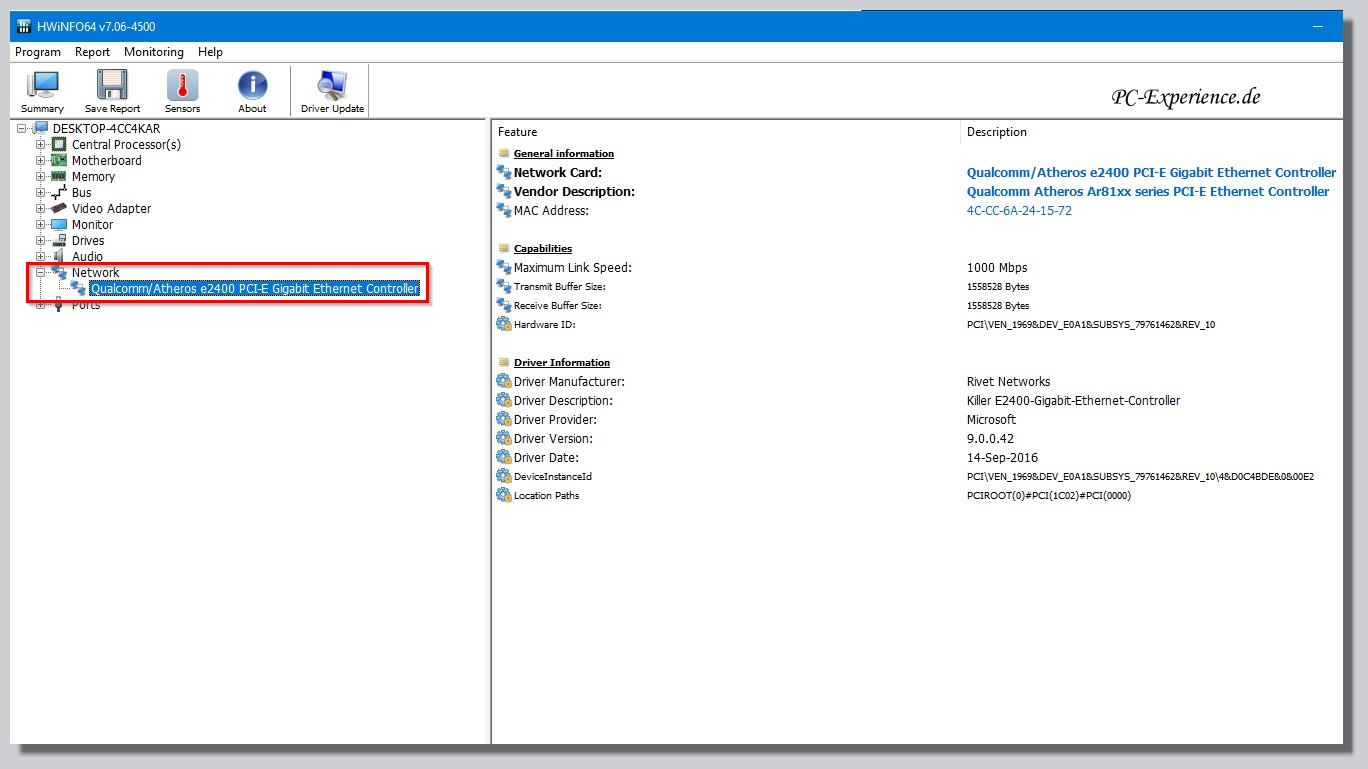
Alternativ dazu wären auch die Informationen, die Windows über MSInfo32 liefert, nicht zu verachten. Dazu über Start ->ausführen ->MSINFO32 eintippen und mit enter bestätigen. Dann im linken Fensterabschnitt den Bereich Netzwerk/Adapter aufsuchen.
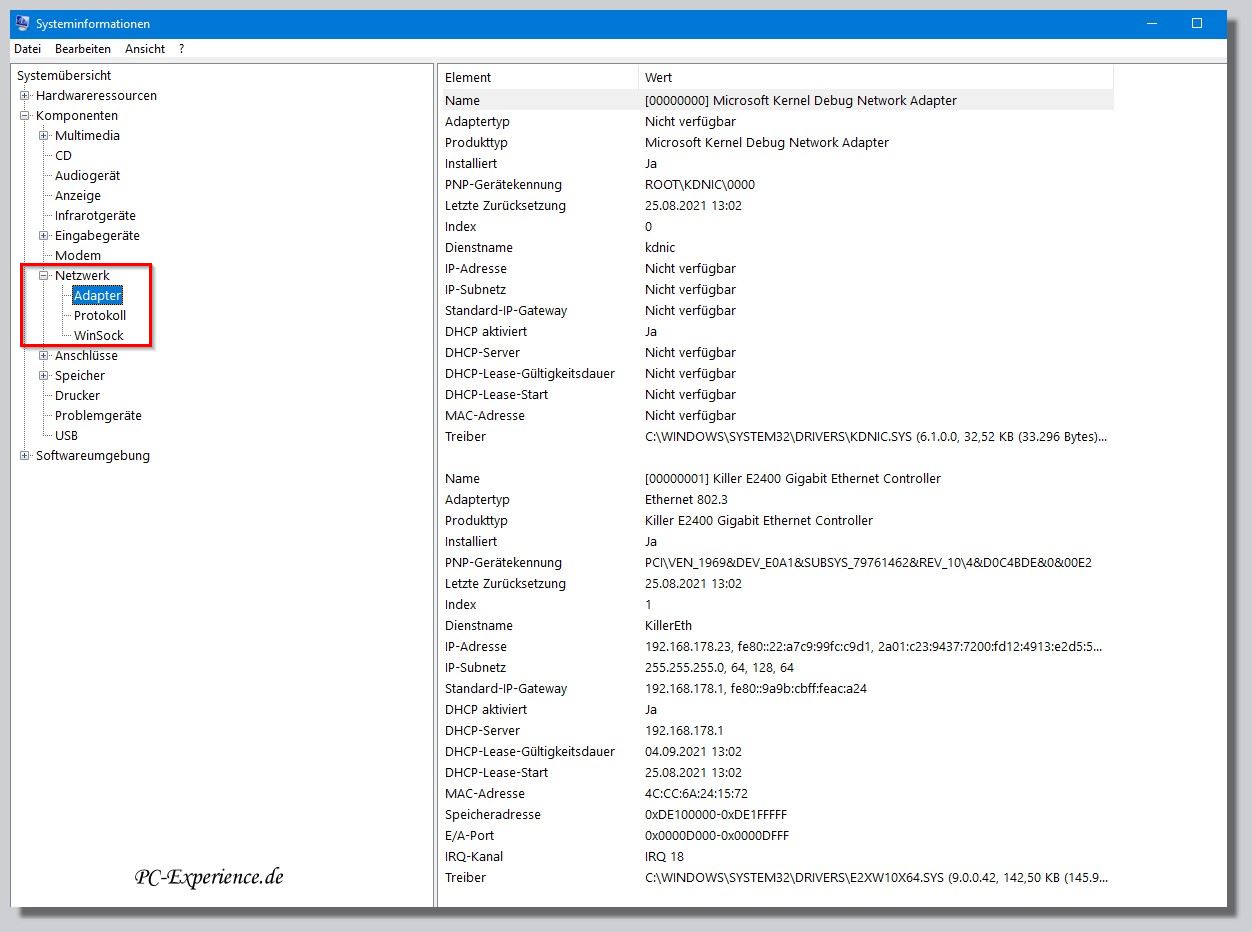
BIOS-Hinweis: laßt euch bitte nicht von den teilweise spärlichen Informations-Beschreibungen der Mainboard Hersteller verunsichern, diese schreiben in den seltensten Fällen alle Änderungen in ein BIOS Changelog, was leider seit vielen Jahren Tradition hat. Wollt ihr es trotzdem wissen, nicht zögern und den Hersteller einfach mal dazu anfragen...
Es gibt in der IT kaum etwas ärgerlicheres, als wegen eines Wartungsstaus im System mit vermeidbaren Problemen konfrontiert zu werden. Dies gilt um so mehr, wenn die Mainboard Hersteller wie im Falle der AM4 Systeme sehr viel dazu tun, um hardware-behaftete Probleme per BIOS Update zu bereinigen.
Als tut euch also selbst einen Gefallen und sucht nicht nur nach aktuellen Treibern für euren auf dem Mainboard integrierten Netzwerkadapter, sondern berücksichtigt bitte unbedingt auch das Betriebssystem eures Mainboards sprich das BIOS. Das gilt selbstverständlich auch für alle anderen vorhandenen Adapter und Controller auf eurem Mainboard...
Relevanz: Windows, alle Editionen seit Windows 2000


